
Inhaltsverzeichnis:
- Autor John Day [email protected].
- Public 2024-01-30 07:15.
- Zuletzt bearbeitet 2025-06-01 06:08.
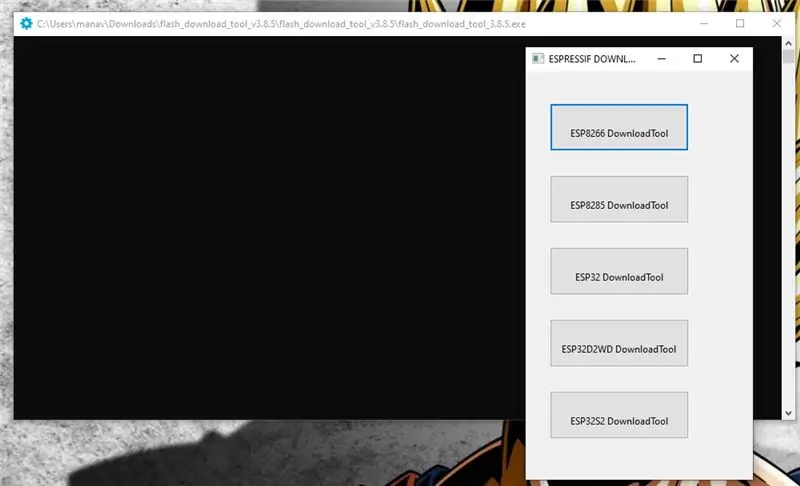
Jeder wird versucht, die Firmware des ESP8266-Moduls zu aktualisieren. Die Anweisungen können Ihnen beim Flashen der Firmware in ESP8266 helfen.
Schritt 1: Verbinden Sie den ESP8266 mit dem Computer

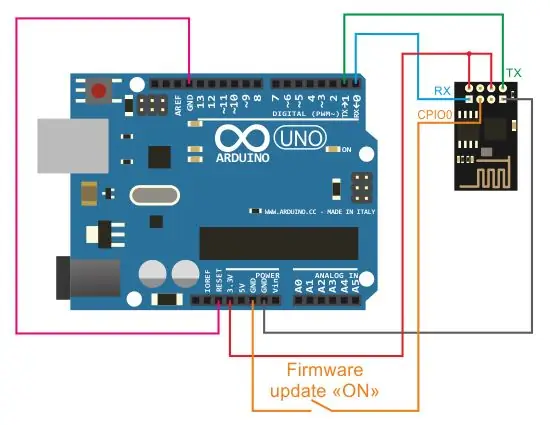
Zuerst müssen Sie den ESP8266 mit dem Computer mit Hilfe von Arduino UNO oder USB-UART verbinden. Folgen Sie dem Schaltplan, um das ESP8266-Modul mit Arduino oder USB-UART zu verbinden
FÜR ARDUINO UNO
- Verbinden Sie den 3,3-V-Pin von Arduino UNO mit dem V++- und EN-Pin des ESP8266
- Verbinden Sie den GND-Pin von Arduino UNO mit dem GND-Pin von ESP8266
- Verbinden Sie TX, RX von Arduino UNO-Pin mit RX und TX-Pin von ESP8266
- Schließen Sie einen Schalter zwischen dem GND-Pin von Arduino UNO und dem CPIO0-Pin von ESP8266 an, um den Firmware-Update-Modus zu aktivieren. (wenn der Schalter gedrückt wird)
- Verbinden Sie RST von Arduino UNO mit GND von Arduino UNO
gemäß Schaltplan
FÜR USB-UART
- Verbinden Sie den 3,3-V-Pin von USB-UART mit dem V++- und EN-Pin des ESP8266
- Verbinden Sie den GND-Pin des USB-UART mit dem GND-Pin des ESP8266
- Verbinden Sie TX, RX des USB-UART-Pins mit RX und TX-Pin des ESP8266
- Schließen Sie einen Schalter zwischen dem GND-Pin des USB-UART und dem CPIO0-Pin des ESP8266 an, um den Firmware-Update-Modus zu aktivieren. (wenn der Schalter gedrückt wird)
Schritt 2: Überprüfen Sie die aktuelle Version
Um die aktuelle Version Ihres ESP8266 zu überprüfen, öffnen Sie die Arduino IDE (wenn Sie nicht auf den Link klicken, um sie zu erhalten:-https://www.arduino.cc/en/main/software)
Hinweis:- Der Schalter b/w GND und CIPO0 ist offen (nicht gedrückt)
Neues Projekt öffnen < Wählen Sie den Port in den Tools < Öffnen Sie den Serial Monitor in den Tools < Wählen Sie die Baudrate auf 115200
Der Monitor für die serielle Schnittstelle muss so eingestellt werden, dass die Befehlszeile mit den letzten NL- und CR-Zeichen gesendet wird.
Im Kommentarbereich Testen Sie den AT-Befehl
Geben Sie AT ein und drücken Sie die Eingabetaste
es wird zurückkehren
BEI
OK
Hinweis: - Wenn dies nicht funktioniert, drücken Sie die RST-Taste auf Arduino UNO und versuchen Sie es erneut
nach Testtyp
AT+GMR, um die aktuelle Firmware-Version zu überprüfen
Die Ausgabe wird wie folgt aussehen:-
AT+GMR
AT-Version:0.40.0.0 (8. August 2015 14:45:58) SDK-Version:1.3.0 Ai-Thinker Technology Co., Ltd. Build:1.3.0.2 11. September 2015 11:48:04 OK
Außerdem ist es notwendig, die Flash-Speichergröße des ESP-Moduls zu kennen, die Firmware-Upload-Adresse hängt von der Größe ab. Dieses Handbuch beschreibt aktualisierte Firmware von Modulen mit Flash-Speichergröße 8Mbit (512KB+512KB) oder 16Mbit (1024KB+1024KB) als die gängigste. Die Größe des Flash-Speichers kann ermittelt werden, wenn der AT-Befehl aus dem Reset gesendet wird: AT+RST.
Die Ausgabe wird wie folgt aussehen:-
AT+RST
OK ets 8. Januar 2013, erste Ursache:2, Bootmodus:(3, 1) load 0x40100000, len 1396, room 16 tail 4 chksum 0x89 load 0x3ffe8000, len 776, room 4 tail 4 chksum 0xe8 load 0x3ffe8308, len 540, room 4 tail 8 chksum 0xc0 csum 0xc0 2. Boot-Version: 1.4(b1) SPI-Geschwindigkeit: 40MHz SPI-Modus: DIO SPI Flash Size & Map: 8Mbit (512KB+512KB) zum Ausführen springen user1 @ 1000 Ai-Thinker Technology Co., Ltd. bereit
notieren Sie alle Details und beenden Sie
Schritt 3: Flash-Tool und Firmware
Um die Firmware zu aktualisieren, müssen Sie die spezielle Tool-Anwendung und die Firmware selbst herunterladen. Die Anwendung für das Firmware-Update ESP8266 verwendet Flash Download Tools von der offiziellen Website Espressif Systems. Link zur Downloadseite:
Die Firmware kann auch von der offiziellen Website heruntergeladen werden. Ein Link zur Download-Seite auf der offiziellen Website:
Sie müssen zum Abschnitt "SDKs & Demos" gehen und die Firmware ESP8266 NONOS SDK Version mindestens v1.3.0 herunterladen. oder höhere Version
Alle heruntergeladenen Dateien müssen entpackt und im Verzeichnis abgelegt werden.
Schritt 4: Firmware flashen
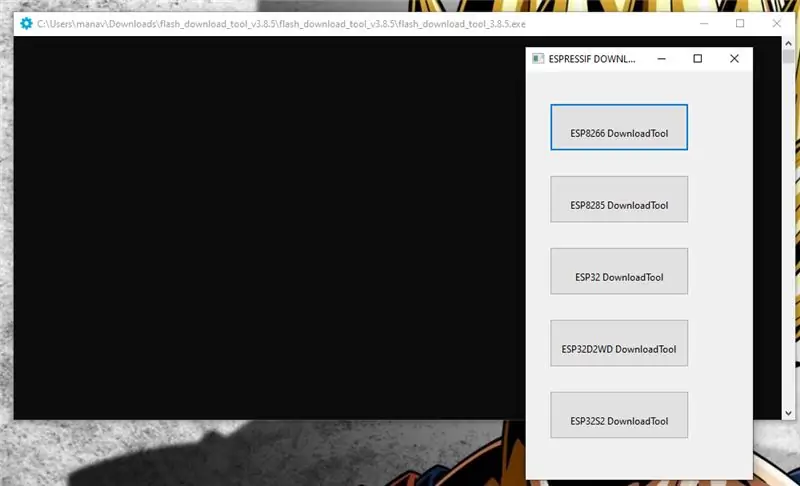
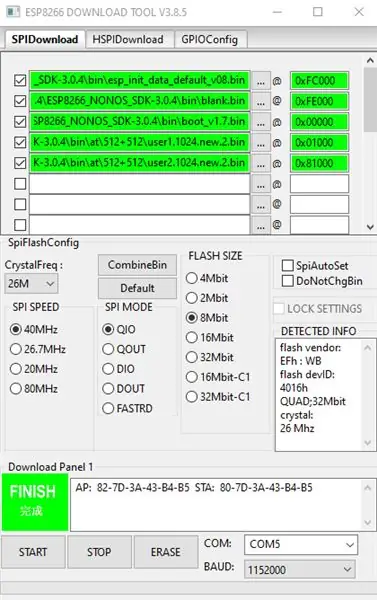
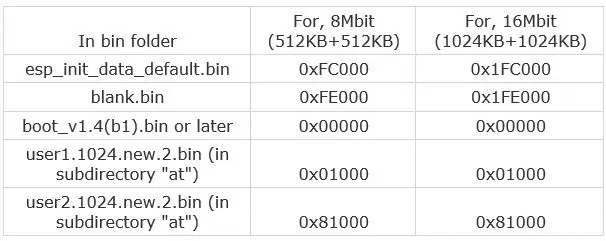
Führen Sie die Anwendung Flash Download Tools v "any version" (die gleichnamige.exe-Datei) aus. Im sich öffnenden Fenster müssen die heruntergeladenen Dateien richtig ausgewählt und der Verbindungsmodus eingerichtet werden.
Herunterladbare Dateien befinden sich im Verzeichnis "bin" mit den Firmware-Dateien. Für jede Datei müssen Sie einen gültigen Adressdownload angeben. Wählen Sie die Dateien im Ordner "bin" aus
Verwenden Sie die folgende Tabelle in Bildern, um Dateien und Zieladressen auszuwählen
Legen Sie die folgenden Einstellungen fest:
- SPIAutoSet - eingestellt;
- KristallFreq - 26M;
- FLASH-GRÖSSE - 8Mbit oder 16Mbit je nach Größe des Flash-Speichers;
- COM PORT - Wählen Sie den Port aus, der mit ESP verbunden ist;
- BAUDRATE - 115200
Klicken Sie in der Anwendung zum Firmware-Update auf die Schaltfläche "START".
Synchronisieren Sie die Daten mit dem Board und starten Sie den Upload
Hinweis: - Wenn nicht funktioniert, drücken Sie die Taste "RESET" auf dem Arduino und drücken Sie dann erneut "START".
Warten Sie bis zum Ende des Firmware-Updates. Am Ende des Vorgangs erscheint die Aufschrift FINISH grün.
Schalten Sie das ESP8266-Modul aus und trennen Sie die Masse von Pin CPIO0. (Drücken Sie den Schalter)
Schalten Sie das Modul ein und führen Sie den seriellen Port-Monitor aus. Stellen Sie sicher, dass das Modul und die neue Firmware-Version funktioniert, indem Sie den AT-Befehl AT+GMR senden.
Empfohlen:
Löten von oberflächenmontierbaren Komponenten - Lötgrundlagen: 9 Schritte (mit Bildern)

Löten von oberflächenmontierbaren Komponenten | Lötgrundlagen: Bisher habe ich in meiner Lötgrundlagen-Serie genug Grundlagen zum Löten besprochen, damit Sie mit dem Üben beginnen können. In diesem Instructable, was ich besprechen werde, ist etwas fortgeschrittener, aber es sind einige der Grundlagen zum Löten von Surface Mount Compo
Durchlöten von Komponenten - Lötgrundlagen: 8 Schritte (mit Bildern)

Löten von Durchgangslochkomponenten | Lötgrundlagen: In diesem Instructable werde ich einige Grundlagen zum Löten von Durchgangslochkomponenten auf Leiterplatten diskutieren. Ich gehe davon aus, dass Sie bereits die ersten 2 Instructables für meine Lötgrundlagen-Serie ausgecheckt haben. Wenn Sie nicht in meinem In
MyPhotometrics - Gandalf: Leistungsmessgerät Zur Messung Von Lasern Im Sichtbaren Bereich Auf Basis Von "Sauron": 8 Schritte

MyPhotometrics - Gandalf: Leistungsmessgerät Zur Messung Von Lasern Im Sichtbaren Bereich Auf Basis Von "Sauron": Dieses Werk ist lizenziert unter einer Creative Commons Namensnennung - Weitergabe unter gleichen Bedingungen 4.0 International Lizenz. Eine für Menschen lesbare Zusammenfassung dieser Lizenz findet sich hier.Was ist Gandalf?Gandalf ist eine Stand-A
M5Stack MultiApp Tutorial zur erweiterten Firmware-Installation: 3 Schritte

M5Stack MultiApp Advanced Firmware Installation Tutorial: Ich bin ein großer Fan des M5Stack ESP32 Moduls. Es sieht sehr professionell aus, im Gegensatz zu meinem üblichen "Rattennest" aus Prototypenplatinen und -kabeln! Bei den meisten ESP32-Entwicklungsplatinen können Sie nur ein Programm / eine App gleichzeitig ausführen, aber jetzt können Sie auf dem M5Stack wählen, ob Sie
So aktualisieren Sie die Firmware auf einer Universalplatine: 4 Schritte

So aktualisieren Sie die Firmware auf einem Universal PCB: Das Projekt Universal PCB (kurz UPCB) wurde gestartet, um einen einzelnen Gamecontroller, insbesondere Fighting Sticks, auf möglichst vielen verschiedenen Konsolen zu ermöglichen. Informationen zum Projekt findet ihr im folgenden Thread im Shoryuken.com
